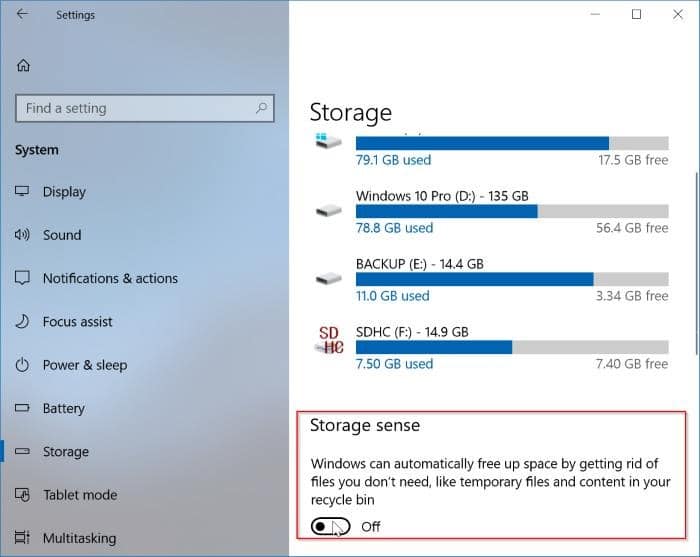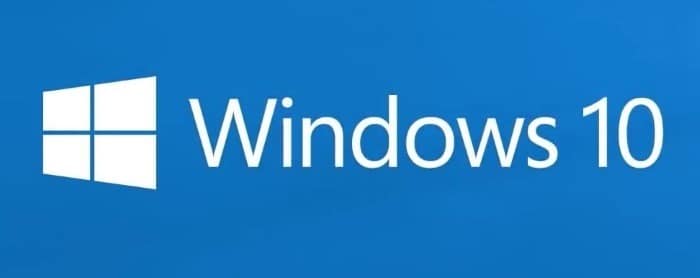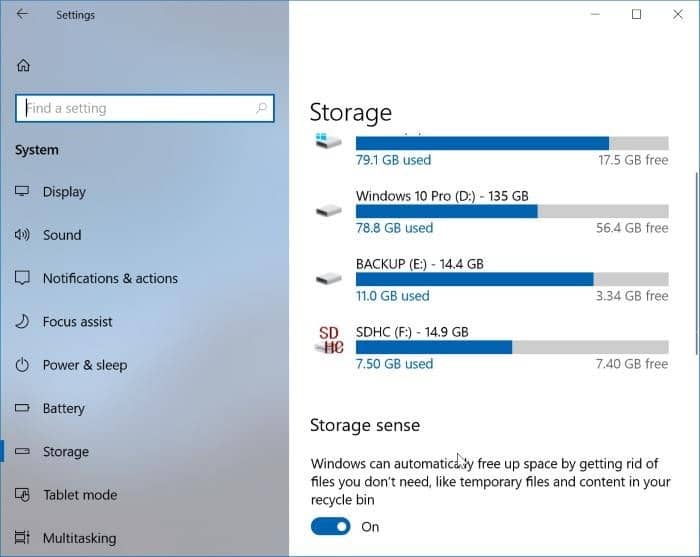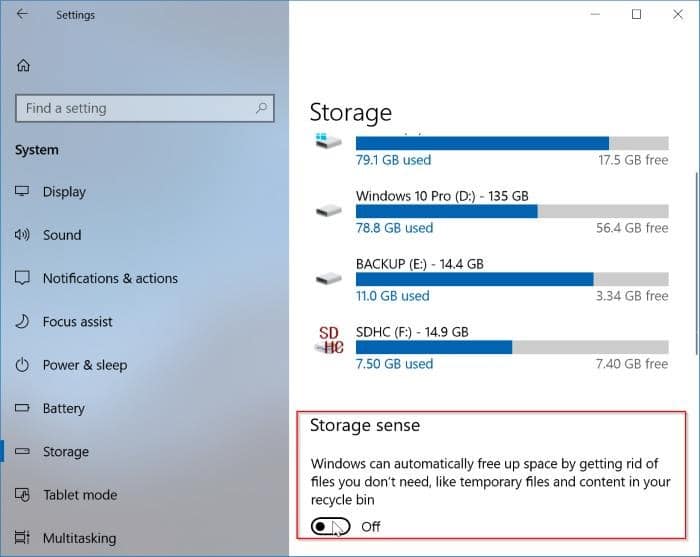Контроль памяти в Windows 10 – довольно новая функция. Эта функция, если она включена, автоматически удаляет неиспользуемые файлы, когда на вашем компьютере недостаточно места на диске. Например, он может автоматически удалять файлы старше 60 дней из корзины освободить место.
По умолчанию функция Storage Sense автоматически удаляет временные файлы , когда на вашем компьютере недостаточно места на диске. Он может удалять старые файлы в папке «Загрузки» и корзине, чтобы освободить место.
Но не все пользователи хотят использовать автоматически удалять файлы из папки «Загрузки» или корзину, особенно пользователи, которые предпочитают хранить ненужные файлы в корзине в течение длительного времени, прежде чем удалять их.
Если вы не хотите, чтобы Storage Sense автоматически удаляла файлы, вы можете изменить настройки Storage Sense по умолчанию, чтобы предотвратить автоматическое удаление файлов, когда на вашем компьютере недостаточно места на диске.
ПРИМЕЧАНИЕ. Если файлы автоматически удаляются с вашего компьютера, мы настоятельно рекомендуем вам просканировать ваш компьютер с помощью хорошего антивирусного решения. Вы можете попробовать бесплатное антивирусное программное обеспечение, такое как Антивирус Аваст , AVG Antivirus free или бесплатную версию Kaspersky Antivirus.
Вот как отключить функцию Storage Sense, чтобы она не удаляла файлы автоматически и освобождала место на диске.
Отключить контроль памяти в Windows 10
Шаг 1. Откройте приложение «Настройки». Откройте категорию Система и выберите Хранилище.
Шаг 2. Переведите переключатель Контроль памяти в положение «Выкл.», чтобы отключить эту функцию. Если эта функция отключена, она не будет автоматически удалять файлы для освобождения места на диске.
Возможно, вам также будет полезно прочитать наше руководство 16 способов освободить место на диске в Windows 10 , чтобы узнать, как вручную освободить ГБ дискового пространства без использования стороннего программного обеспечения.